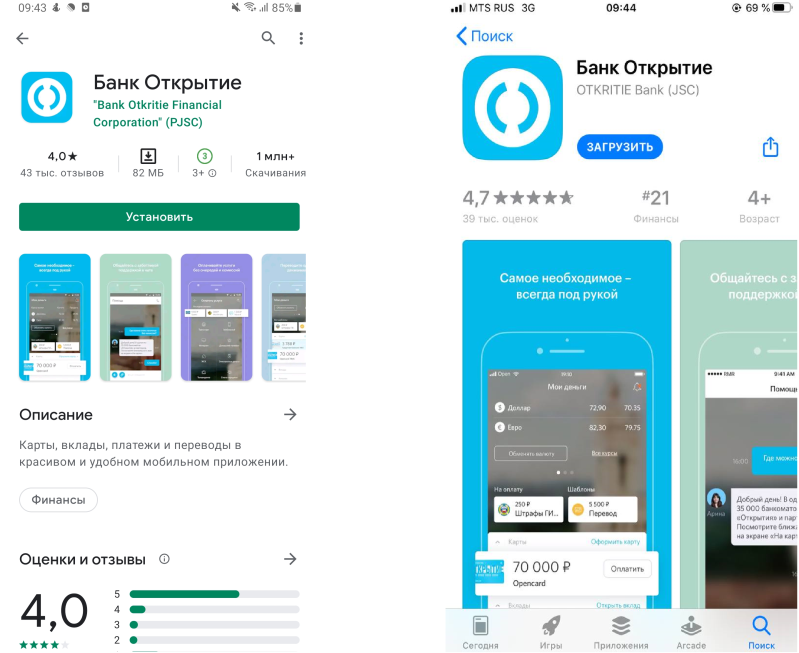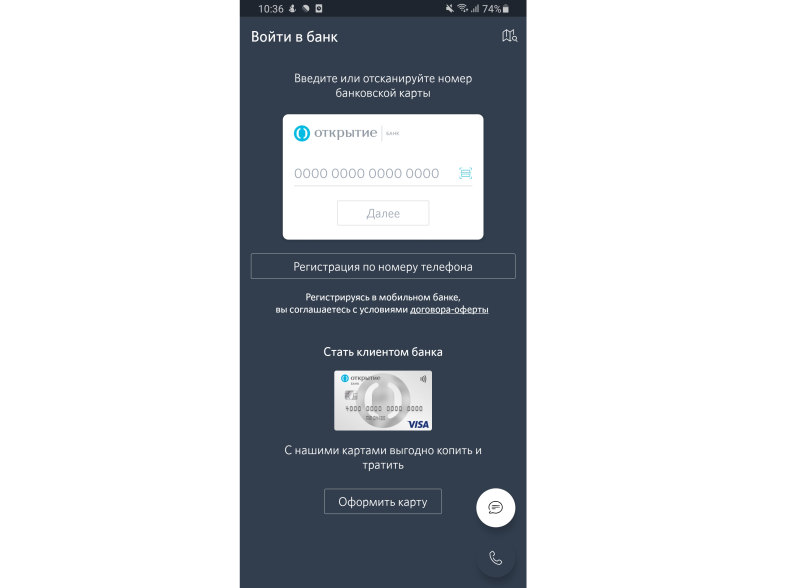как установить приложение банка открытие на телефон пошагово бесплатно
Мобильное приложение банка Открытие
В феврале 2021 года банк «Открытие» выпустил новую версию своего приложения. Оно стало удобнее, безопаснее и приятнее не только в работе, но и на вид. Выберу.ру разобрался в обновлении.
Как и откуда скачать
Мобильное приложение банка «Открытие» можно скачать в AppStore для айфонов, Play Market для смартфонов на системе андроид и в AppGallery, если вы владеете смартфоном от Huawei. Просто введите фразу «банк открытие» в поисковой строке, перейдите на страницу банкинга и нажмите кнопку «Установить».
Время установки зависит от того, как быстро работает ваш интернет.
Кроме того, убедитесь, что на вашем смартфоне хватит места для приложения. Его вес отличается для разных операционных систем. Так, для смартфонов Android он составит 86 мегабайт, а для айфонов – 364 мегабайта.
Регистрация и вход
Зарегистрироваться в сервисе могут только клиенты «Открытия», у которых есть карта, активный кредит или вклад. Способа регистрации два: по номеру карты или по номеру телефона.
Если у вас есть карта «Открытия», кредитная или дебетовая, введите ее реквизиты в специальное окно и подтвердите регистрацию кодом, который придет в СМС-сообщении. Затем задайте уникальный пароль, который будете использовать для входа в приложение в дальнейшем.
Если карты «Открытия» у вас нет, но есть кредит или вклад, нажмите на кнопку «Зарегистрироваться по номеру телефона». Введите свой номер и дату рождения. В СМС придет код подтверждения. Укажите его в новом окне, чтобы завершить регистрацию, и создайте новый пароль для входа в систему.
Возможности мобильного банка
Кроме того, в мобильном приложении доступен выгодный обмен валют – в будни разница с межбанковским курсом при обмене 1 000 долларов или 1 000 евро составляет до 25 копеек.
Одно из главных новшеств мобильного банкинга от «Открытия» – клавиатура Openkey. Это, по сути своей, виджет, который позволяет пользоваться услугами банка, не переключаясь между приложениями. Через него можно проверить баланс на карте, счете или вкладе, освежить в памяти последние расходы, быстро перевести деньги, оплатить связь или отправить свои реквизиты.
Пока Openkey доступна только для айфонов с iOS выше версии 2.88. Подключить ее можно в настройках самого приложения.
Безопасность
При разработке сервиса в «Открытии» уделили особое внимание его безопасности.
Все онлайн-операции защищены технологией 3D-Secure. Суть ее заключается в том, что при проведении операции, например, перевода денег другу, на ваш телефон придет СМС с одноразовым кодом. Его нужно ввести в форму подтверждения, которая откроется в мобильном приложении. Если код указан неверно, то банк заблокирует транзакцию.
Защищен и сам аккаунт. При регистрации вам нужно придумать пароль для аутентификации. Он должен соответствовать требованиям безопасности – иметь в себе хотя бы одну заглавную букву, цифру и один из доступных символов правописания.
Кроме того, вход в само мобильное приложение защищается ПИН-кодом, который вам тоже предложат придумать после регистрации. Если вы не хотите постоянно вводить ПИН, подключите распознавание по отпечатку пальца.
Как отключить онлайн-сервис
Если вы больше не хотите пользоваться сервисом, отключить его легко – просто удалите его со своего смартфона. Например, на айфоне или айпаде для этого нужно долго удерживать палец на значке банкинга – до тех пор, пока рядом с ним не появится крестик. На «андроидах» и смартфонах Huawei процесс удаления такой же.
После этого на всякий случай проверьте папки в памяти телефона, чтобы освободить место от остаточных данных.
Заключение
Новая версия мобильного банкинга от «Открытия» – это привычные функции в новой удобной «упаковке». Просматривайте операции за любой период, переводите деньги друзьям и семье, задавайте вопросы службе поддержки, управляйте программой лояльности – все это доступно без визитов в офис и даже без звонка на горячую линию. Кроме того, банк разработал клавиатуру Openkey, с которой можно совершать операции с деньгами, не переключаясь между программами.
Как установить приложение банка открытие на телефон пошагово бесплатно

Баланс любой карты всегда под рукой
Повышенная ставка при открытии
Телефон, интернет, ЖКХ и другое
Быстро перечислим средства
Карта банкоматов и отделений
Начать пользоваться просто
Просто откройте приложение, введите или отсканируйте номер карты и наберите код, который вы получите в СМС. Дальше останется только придумать пароль для входа в приложение. Готово!
Всё под контролем на одном экране
Актуальный баланс всех ваших счетов в банке — карт, вкладов, кредитов, металлических счетов и инвестиционных продуктов — на экране «Мои деньги».
Банковская карта наглядно
На экране каждой карты её баланс, последние операции, включая те, что в обработке (с замочком) и реквизиты. А если, например, вы где-то забыли свою карту, то сможете сразу её заблокировать (и разблокировать, когда найдёте).
Вклады – понятно и выгодно
Выберите подходящий вклад, рассчитав доход прямо в приложении, и откройте его в пару нажатий — ставка будет выше, чем в отделении! Управляйте уже открытыми вкладами из приложения: пополняйте или снимайте средства в зависимости от условий вклада.
Оплатить мобильный за минуту
Оплата мобильной и городской связи, транспортных карт, коммунальных услуг, интернета и телевидения, а также пополнение электронных кошельков в пару нажатий. Платите легко!
Перевести в пару нажатий
Переводы между своими картами и счетами, клиентам банка Открытие и других банков. А еще обмен валюты, погашение кредитов и пополнение вкладов.
Банкоматы ближе, чем вы думаете
Все банкоматы и отделения как на ладони на экране телефона. Найдите ближайший банкомат, если вам нужно снять деньги или внести их на счёт. Кроме точного адреса, для каждого офиса и банкомата указаны часы их работы.
Самое время заказать карту
Если у вас еще нет нашей карты — закажите её прямо в приложении! Когда всё будет готово, вы сможете забрать карту в ближайшем офисе банка, либо получить её с бесплатной доставкой в Москве, Санкт-Петербурге и Екатеринбурге.
Отзывы из App Store и Google Play
Обязательно оцените приложение по итогам,
это помогает нам делать его лучше
Хорошо, что исправили последние ошибки, а то без приложения как без рук. Отличное приложение. Еще бы ориентирование горизонтальное добавили, чтоб условия вклада были видны))
Алмаз Абзалов,
Google Play
Очень порадовала оперативность разработчиков и их желание помочь. Приятно удивили. Молодцы ребята!
Алексей Ребенков,
Google Play
Отличное приложение Все работает замечательно. Приложение удобное. В любое время и любом месте можно перекинуть деньги и оплатить мобильную связь! Пользуюсь с удовольствием.
Юлия Еремина,
Google Play
Отличное приложение! Красивый спокойный дизайн, простой интерфейс. Сканирование карты, чтобы перевести денежку – вот он 21 век!
Михаил Ж.,
App Store
Огоо, отличное приложение! Но нет предела совершенству! Продолжайте обновлять своё приложение!
Сергей Федоров,
Google Play
Очень порадовала оперативность разработчиков и их желание помочь. Приятно удивили. Молодцы ребята!
Макс Дмитриев,
Google Play
Средняя оценка
пользователей
App Store
Средняя оценка
пользователей
Google Play
Скачайте мобильное приложение
Воспользовавшись привычным вам способом
Найдите «Открытие»
в магазине приложений
Введите app.openbank.ru
в браузере своего телефона
Или отсканируйте QR-код
при помощи мобильного устройства
«Открытие»
в вашем телефоне
Скачайте приложение и пользуйтесь услугами банка, когда вам удобно — без выходных и очередей
Что доступно в приложении
Другие плюсы нашего приложения
Выгодный обмен валют
Разница с межбанковским курсом до 25 копеек при обмене от 1000 долларов США или 1000 евро в будни
Оповещения о задолженностях по штрафам и налогам
Подпишитесь на оповещения, чтобы оплачивать все счета вовремя — мы сообщим, когда новый придет на оплату
Все о программе лояльности
Следите за начислением бонусных рублей, активируйте кэшбэк от партнеров и выбирайте, какие покупки компенсировать бонусами
Начать пользоваться просто
Наведите камеру телефона на QR-код
Наведите камеру телефона на QR-код
Больше возможностей с Opencard
Идеальное дополнение к приложению — клавиатура Openkey
Подключите в настройках телефона и пользуйтесь самыми нужными услугами банка из любого приложения
Подключите в настройках телефона и пользуйтесь самыми нужными услугами банка из любого приложения
сколько денег на карте, вкладе или счете
на что недавно потратился
деньги по номеру карты или телефона
реквизиты карты, вклада или счета
Доступно при установке приложения банка «Открытие»
на iOS (версия 2.88 и выше)
Как пользоваться приложением
Скачайте приложение или обновите его до последней версии — клавиатура отобразится в настройках телефона в разделе «Сторонние клавиатуры» как «Openkey — Открытие».
Пока клавиатура доступна только в мобильном приложении на iOS. Если она не отображается в разделе «Сторонние клавиатуры» в настройках телефона — обновите мобильный банк до последней версии.
Важно: клавиатуру можно использовать только в том случае, если ваше устройство защищено паролем, Touch ID или Face ID.
Совершать операции с помощью клавиатуры OpenKey можно везде, где вы используете обычную клавиатуру, в том числе в мессенджерах, соцсетях и почте.
Клавиатурой пользоваться безопасно — она также, как и мобильный банк, защищена кодом доступа. Также мы не собираем и не используем данные пользователей клавиатуры.
При установке клавиатуры мы запрашиваем полный доступ к телефону — он нужен только для того, чтобы клавиатура работала.
Совершать операции с помощью клавиатуры OpenKey можно везде, где вы используете обычную клавиатуру, в том числе в мессенджерах, соцсетях и почте.
С помощью клавиатуры OpenKey можно совершать привычные операции по карте там же, где вы общаетесь — в мессенджерах, соцсетях, почте и других местах, где вы используете клавиатуру. Доступные операции:
— просмотр баланса по картам, вкладам и счетам
— просмотр недавних операций по картам
— отправка реквизитов по картам, вкладам и счетам
— оплата мобильной связи
— переводы по номеру карты и телефона
— переводы по номеру карты и телефона по шаблону.
Чтобы использовать клавиатуру OpenKey, просто нажмите на вашей обычной клавиатуре иконку смены языка несколько раз, пока на экране не появится логотип банка «Открытие».
При совершении операций с помощью клавиатуры действуют такие же тарифы и лимиты, как в мобильном приложении. Клавиатура OpenKey — часть приложения, поэтому дополнительных комиссий нет.
Да. Чтобы посмотреть или скачать квитанцию, откройте мобильное приложение, затем экран «Платежи», выберите в истории операций нужную операцию и нажмите на нее. Затем нажмите «Посмотреть чек».
Пока с помощью OpenKey можно пользоваться только двумя шаблонами — для переводов с карты на карту и по номеру телефона.
Перевести деньги по номеру телефона через OpenKey можно в «Открытие» и в другие банки через Систему быстрых платежей.
С помощью OpenKey можно отправлять реквизиты карт, вкладов и счетов.
С помощью OpenKey можно смотреть баланс карт, вкладов и счетов.
С помощью OpenKey можно смотреть 20 последних операций по всем вашим картам.
Перейдите на экран «Мои деньги» и в разделе «Карты» выберите нужную вам карту. Баланс отображается над названием карты.
На iOS (до версии 3.23) и на Android (до версии 2.42)
На iOS (версия 3.23 и выше) и Android (версия 2.43 и выше)
Обменять валюту можно, если у вас есть валютный счет. Как его открыть:
После этого вы можете обменять валюту. Как это сделать:
В мобильном приложении на iOS и на Android
Если у вас есть карта «Открытия»
Если у вас нет карты «Открытия»
На iOS (версия 2.86 и выше) и Android (версия 2.37 и выше)
После регистрации в целях безопасности действуют пониженные лимиты на совершение операций.
В приложении на Android (версия 2.54 и выше)
В приложении на iOS и Android (версия до 2.54)
Новый документ появится в разделе «Ваши документы». Когда придет штраф или налог, счета появятся в разделе «На оплату» в верхней части экрана «Мои деньги».
На iOS и на Android (до версии 2.42)
На Android (версия 2.43 и выше)
Ссылка придет получателю в SMS. Для получения перевода получателю нужно перейти по ней, указать номер карты, на которую он хочет получить перевод, и ввести SMS-код. Ссылка активна в течение 12 часов ― если получатель не воспользуется ей за это время, деньги вернутся на карту отправителя.
На iOS (до версии 3.23) и на Android (до версии 2.42)
На iOS (версия 3.23 и выше) и Android (версия 2.43 и выше)
Также здесь можно выбрать, операции какого типа и за какой период времени вы хотите посмотреть.
На iOS и на Android (версия 2.38 и выше)
Аналитику финансов можно просматривать в разных категориях, по разным типам операций и за разные периоды — текущий месяц, последняя неделя, год или любой другой конкретный период.
В мобильном приложении для iOS
В мобильном приложении для Android
На iOS (до версии 3.23) и на Android (до версии 2.42)
На iOS (версия 3.23 и выше) и Android (версия 2.43 и выше)
Если поставщика нет в списке, можно оплатить услугу по реквизитам или по QR-коду.
На iOS (до версии 3.23) и на Android (до версии 2.42)
На iOS (версия 3.23 и выше) и Android (версия 2.43 и выше)
На iOS (до версии 3.23) и на Android (до версии 2.42)
На iOS (версия 3.23 и выше) и Android (версия 2.43 и выше)
На iOS (до версии 3.23) и на Android (до версии 2.42)
На iOS (версия 3.23 и выше) и Android (версия 2.43 и выше)
Карта заблокирована. Разблокировать ее можно в любой момент.
Бывают ситуации, когда нужно лично прийти в отделение банка. В этом случае рекомендуем воспользоваться услугой онлайн-записи — в назначенный день вас обслужат в приоритетном порядке.
Вы получите SMS с подтверждением записи и еще одно с напоминанием за 2 часа до визита в офис.
Чтобы изменить или отменить запись в офис, на экране «На карте» нажмите на блок с информацией о записи и выберите нужное действие: «Отменить запись» или «Записаться на другое время».
В приложении на iOS (версия 3.07 и выше) можно записаться в офис и с экрана входа — если вы вышли из приложения и сбросили код:
Чтобы изменить или отменить запись в офис, на экране «На карте» нажмите на блок с информацией о записи и выберите нужное действие: «Отменить запись» или «Записаться на другое время».
Для копирования данных из отдельных полей нажимайте на иконку копирования справа. Нажмите «Отправить реквизиты», если хотите скопировать их целиком или отправить удобным вам способом.
На iOS (до версии 3.23) и на Android (до версии 2.42)
На iOS (версия 3.23 и выше) и Android (версия 2.43 и выше)
Перейдите в раздел «Помощь» и напишите свой вопрос в поле для ввода. Нажмите на голубую стрелку, чтобы отправить сообщение. В течение нескольких минут вам ответит специалист банка и поможет решить вопрос.
В приложении для Android (версия 2.40 и выше) также доступен онлайн-звонок в поддержку. Он будет бесплатным из любой точки мира и поступит оператору без ожидания на линии. Все, что нужно для онлайн-звонка — доступ в интернет.
Как сделать онлайн-звонок:
Чтобы продолжить пользоваться приложением во время звонка, сверните звонок. Чтобы вернуться к звонку, нажмите на плашку сверху.
Автоплатеж по расписанию можно создать для любого платежа и перевода, кроме перевода с чужой карты на свою и многоэтапных платежей.
После совершения операции
Из истории операций
Посмотреть, изменить или удалить автоплатеж можно в разделе «Автоплатежи» на экране «Платежи».
Автоплатеж при снижении баланса можно подключить для МТС, «Билайна», TELE2 и «Мегафона». Платеж будет повторяться каждый раз, когда баланс на телефоне опустится ниже заданной вами суммы.
Заявка на создание автоплатежа принята. Как только он будет подключен, вы получите уведомление.
После совершения операции
Из истории операций
Посмотреть, изменить или удалить шаблон можно в разделе «Все шаблоны» на главном экране приложения.
На iOS и на Android (до версии 2.42)
На Android (версия 2.43 и выше)
На iOS (до версии 3.23) и на Android (до версии 2.42)
На iOS (версия 3.23 и выше) и Android (версия 2.43 и выше)
В мобильном приложении на iOS
После совершения платежа можно создать шаблон, регулярный платеж, посмотреть чек или повторить операцию.
Обновить приложение можно в одном из магазинов приложений в зависимости от марки и операционной системы вашего смартфона:
Следите за обновлениями, чтобы всегда пользоваться актуальной версией приложения.
После совершения платежа можно создать шаблон, регулярный платеж или посмотреть чек.
Для этого необходимо не менее чем за 5 рабочих дней подать заявление на досрочное погашение кредита.
Не забудьте пополнить счет погашения кредита на необходимую сумму до даты списания ежемесячного платежа.
Посмотреть, какая версия установлена у вас можно в приложении: перейдите на экран «Профиль» → «О приложении».
Версия и номер сборки указаны под логотипом «Открытия».
Номер версии — первые три цифры, сборка — цифры в скобках.
Для этого необходимо не менее чем за 5 рабочих дней подать заявление на досрочное погашение кредита.
Не забудьте пополнить счет погашения кредита на необходимую сумму до даты списания ежемесячного платежа.
Настроить виджет можно по одному из продуктов: дебетовым и кредитным картам, счета и кредитам — ипотечным и потребительским. Информация в виджете автоматически обновляется каждые 15 минут и при получении push-уведомлений.
По умолчанию в виджете отображается информация о карте, по которой была совершена последняя операция. Выбрать другой продукт можно в любой момент: